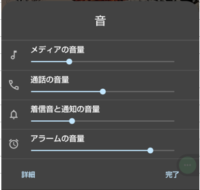【AQUOS wish】には、ハードボタンとして、右側面上から「音量(大)(小)ボタン」「アシスタントキー」「電源ボタン」「指紋センサー」があります。
※レビュー機種:【AQUOS wish】(SHG06)SIMフリー(【Android 12】)
もくじ
1.電源ボタンに対するジェスチャー操作
1)押下(タップ)
通常は、画面の点灯(ON)または消灯(OFF)するために電源ボタンを押下します。
そのほかに、通話中に、電源ボタンを押下すると、通話を終了できます。(※要設定)
・【設定】⇒【ユーザー補助】⇒【システム操作】⇒「電源ボタンで通話を終了」を有効にします。
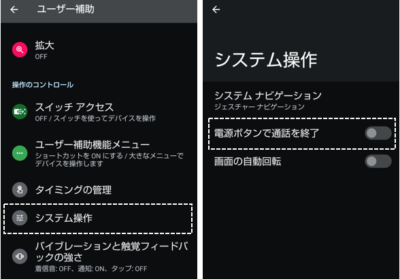
2)長押し
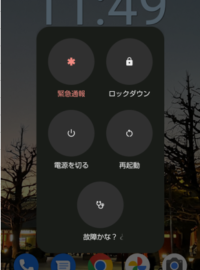 | ・電源ボタンを長押しすると、画面に「電源ボタンメニュー」が表示されて、ここから「緊急通報」「ロックダウン」「再起動」「電源を切る」等の操作ができます。 |
豆知識:「ロックダウン」とは
「電源ボタンメニュー」の「ロックダウン」ボタンをタップすると、「ロックダウン」モードが有効になって、端末はロック画面になります。
「指紋認証」や「Smart Lock」によるロック解除ができなくなり、ロック画面での通知シェードも非表示になっています。
ロック解除するには、「PIN」「パスワード」「パターン」のいずれかを入力することになります。
ロック解除すると「ロックダウン」モードも解消されます。
・電源オフ状態のときは、端末が起動します。
3)長押し(8秒以上)
「電源ボタン」を8秒以上長押しし、バイブした後、手を離すと端末が強制終了します。
※端末を再起動する場合は、強制終了後、「電源ボタン」を長押しします。
4)2回押下
「カメラ」アプリを素早く起動できます。(※要設定)
・【設定】⇒【システム】⇒【ジェスチャー】⇒【カメラをすばやく起動】⇒「カメラをすばやく起動」を有効にします。
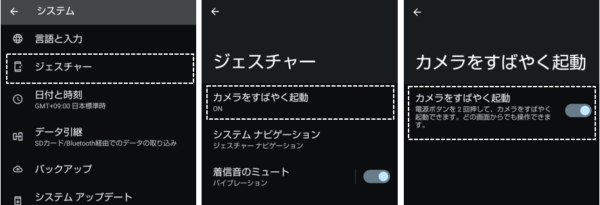
5)5回連続押下
電源ボタンを5回押すと、緊急SOSを発信できます。(※要設定)
・【設定】⇒【緊急情報と緊急通報】⇒【緊急SOS】⇒「緊急SOSの使用」を有効にします。
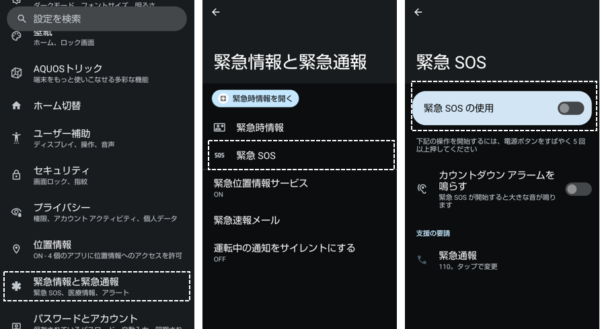
2.音量ボタンに対するジェスチャー操作
1)押下(タップ)-音量調整バー表示
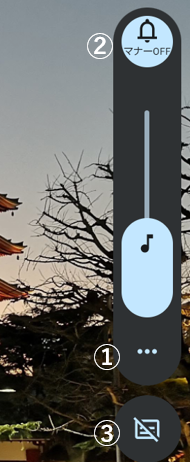 | 音量ボタンを押下すると、音量調整バーが表示されて、その後さらに押下すると、音量(メディア)の調整ができます。 ①音量調整バーの下にある3ドットボタンをタップすると、「メディアの音量」「通話の音量」「着信音と通知の音量」「アラームの音量」の調整ができるようになります。
|
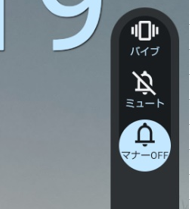 | ②タップすると、マナーモードの切り替えができるようになります。 |
③タップごとに、自動字幕起こしの使用有無の切り替えができます。(※要設定)
参照
※機種は違いますが、使い方は同じなので、こちらを参照ください。ただし、日本語は利用できません。また「通話」時も利用できません。
◆【Google Pixel】日本語訳もできる自動字幕起こし機能「ライブキャプション」の使い方
3.電源ボタンと音量ボタンの組み合わせによる操作
1)電源ボタンと音量(小)ボタンを同時に押下
スクリーンショットを撮ることができます。
2)電源ボタンと音量(大)ボタンを同時に押下
着信時に、素早くマナーモード(「ミュート」か「バイブレーション」)に切り替えることができます。(※要設定)
・【設定】⇒【システム】⇒【ジェスチャー】⇒【着信音のミュート】⇒「ショートカットを使用」を有効にして、「バイブレーション」か「ミュート」を選択しておきます。
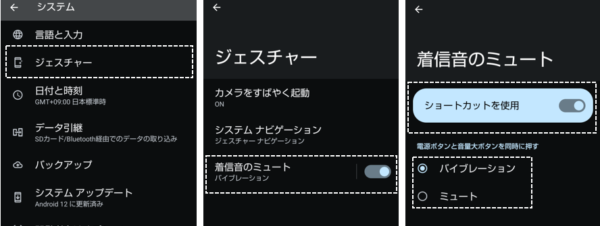
3)音量(大)ボタンと音量(小)ボタンを同時に押下
ユーザー補助機能メニューを表示できます。(※要設定)
・【設定】⇒【ユーザー補助】⇒【ユーザー補助機能メニュー】⇒【ユーザー補助機能メニューショートカット】⇒「音量キーを長押し」を有効にして、「保存」します。
4)電源ボタン長押し後に音量(小)ボタンを長押し
電源を一旦オフにしてから、電源ボタンを5秒以上長押しして、「SHARP」のロゴが画面に表示されたら、音量(小)ボタンをロック画面が表示されるまで押し続けると、端末をセーフモードで起動できます。
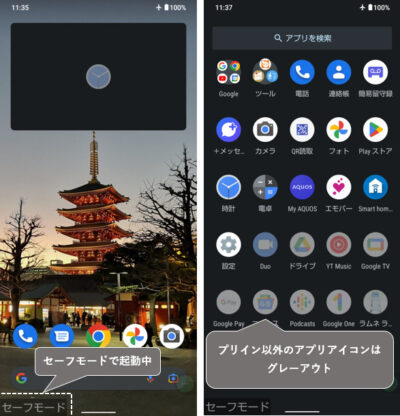
豆知識:「セーフモード」とは
セーフモードで端末を起動すると、組み込みアプリ以外の(サードパーティー)アプリが無効になります。(画面上、アイコンがグレーアウトされます。)
何か不具合があると感じたときに、いきなり工場出荷状態に戻す前に、インストールしているアプリが影響していないかを調べるときに有効な手段です。
もし、セーフモードで正常に動作する場合は、再起動後に(サードパーティー)アプリを一つずつアンインストールして、どのアプリが影響しているか順番に調べていきます。
セーフモードの解除と再起動したときの注意点
セーフモードを解除するには、端末を再起動します。
再起動すると、機内モードが有効になっているので、無効にします。
「セーフモード」で再起動する他の方法
【設定】⇒【お困りのときは】⇒【セルフチェック】⇒「3ドットボタン」をタップ⇒「セルフモードで再起動」をタップで、少し時間はかかりますが、以降端末に触れることなく、「セルフモード」で起動してくれます。
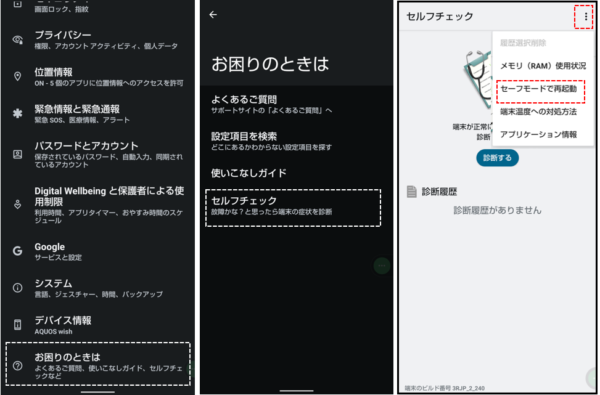
◆【AQUOS wish】【Android 12】【設定】⇒【お困りのときは】からできること(トラブルシューティング)
4.アシスタントキーの押下(※要設定)
アシスタントキーの押下すると、【設定】⇒【AQUOSトリック】⇒【アシスタントキー】で、予め設定した「Googleアシスタント」か「エモバー」が起動します。